win10 64位系统加密文件的最佳方法【图文教程】
时间:2021-01-14作者:ujiaoshou
我们知道自win7旗舰版开始系统就自带文件加密的功能,操作起来也不复杂。那么win10 64位系统怎么加密文件?接下来小编给大家推荐一篇相关教程。
具体方法如下:
1、在win10 64位系统中,右键点击要加密的文件,然后选中“属性”;
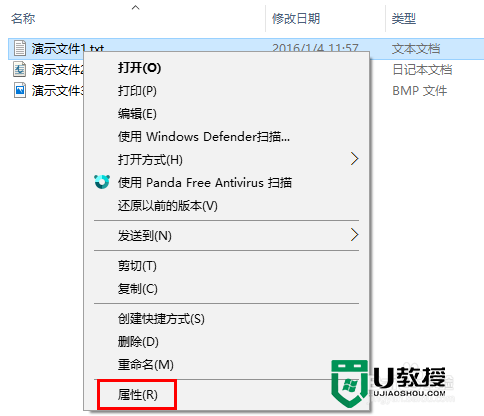
2、在属性窗口的常规栏目下,找到并点击“高级”;
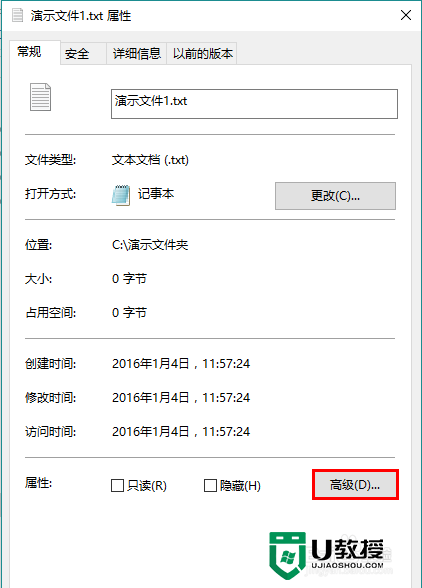
3、在高级属性窗口中勾选“加密内容以便保护数据”,然后点击“确定”;
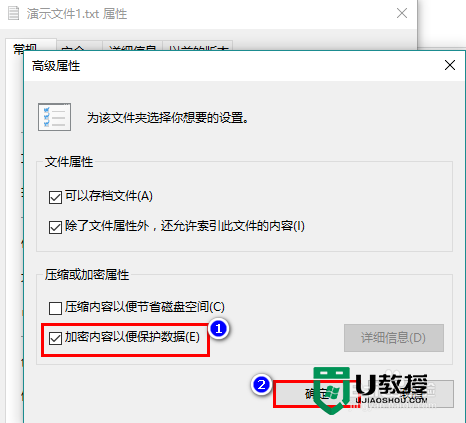
4、高级属性窗口关闭后,再在之前的文件属性窗口中点击“确定”;
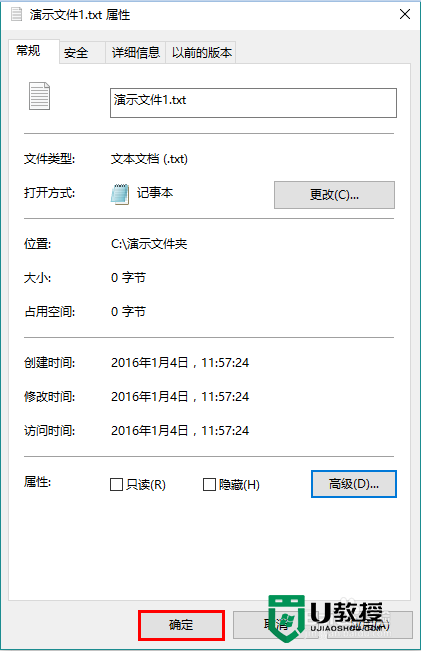
5、将会弹出一个“加密警告”提示框,在此提示框中选择“只加密文件”,再点击确定关闭提示窗口。
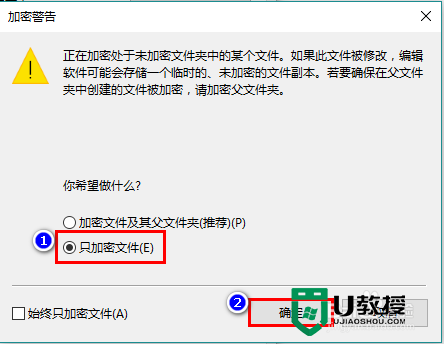
完成上述的步骤就可以给文件加密了,加密以后,你自己仍可以像之前未加密时一样读取修改文件,就和普通文件一样,不会有任何提示。但是,其他用户将无法访问你的加密文件。关于win10 64位系统加密文件的最佳方法就跟大家说这些,希望对大家有所帮助。





